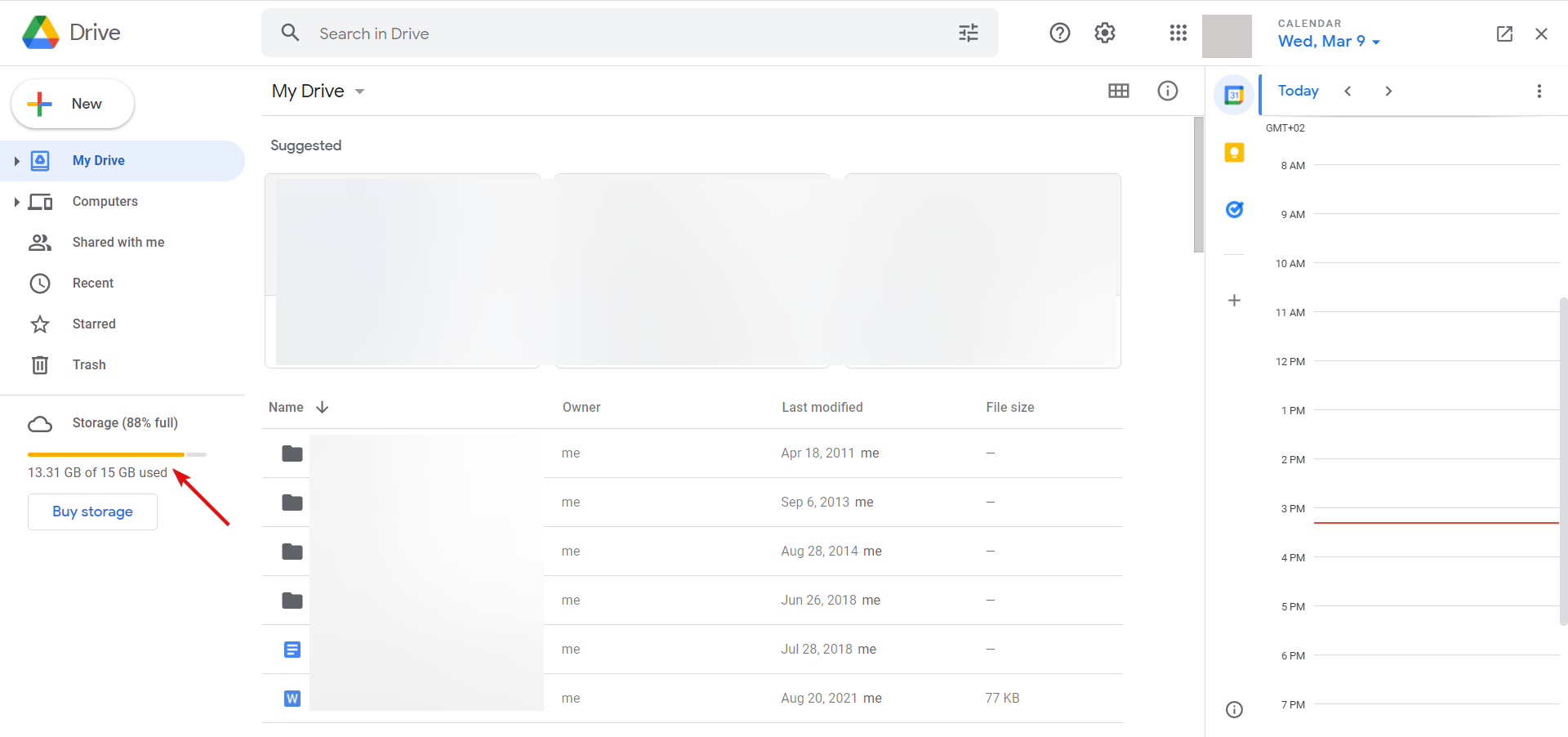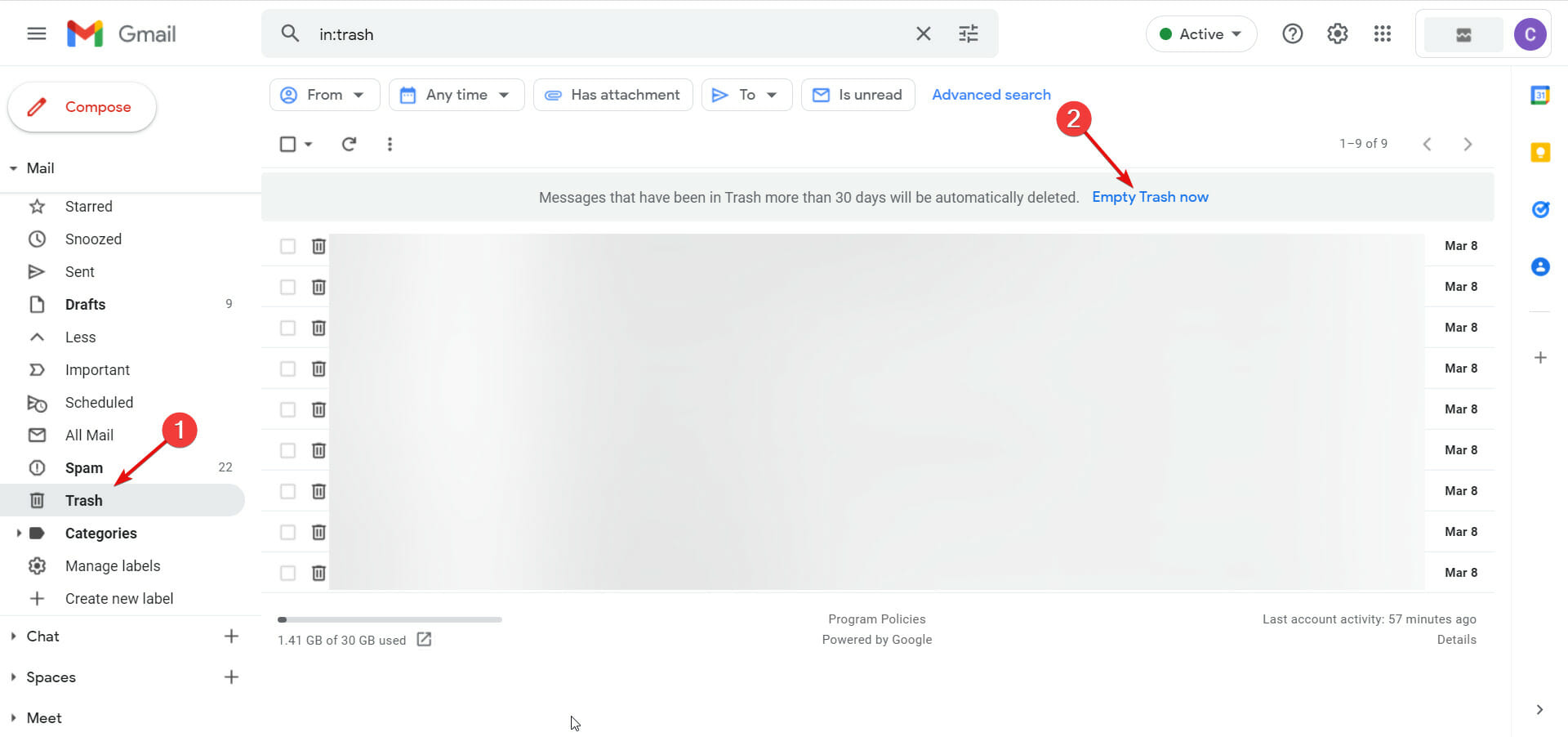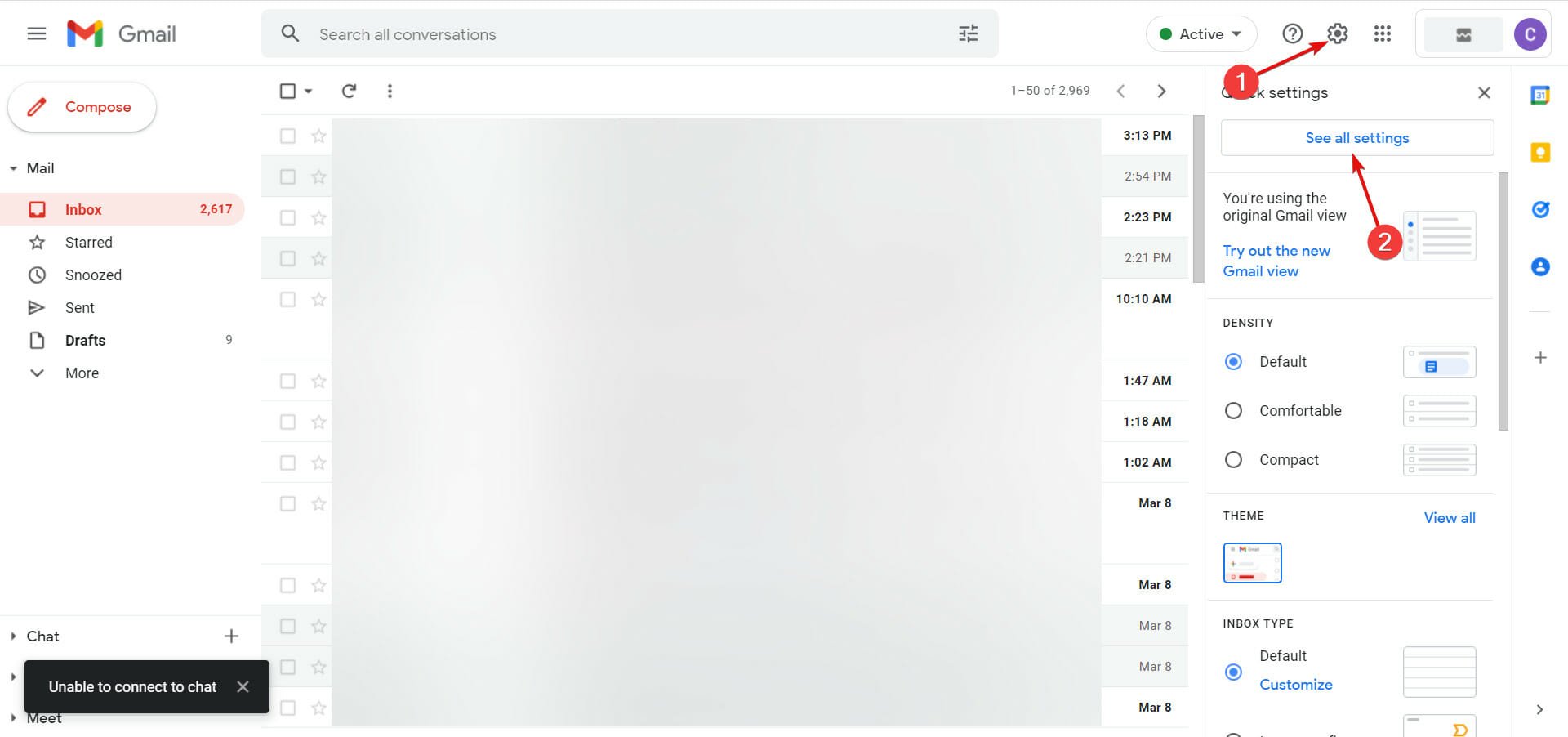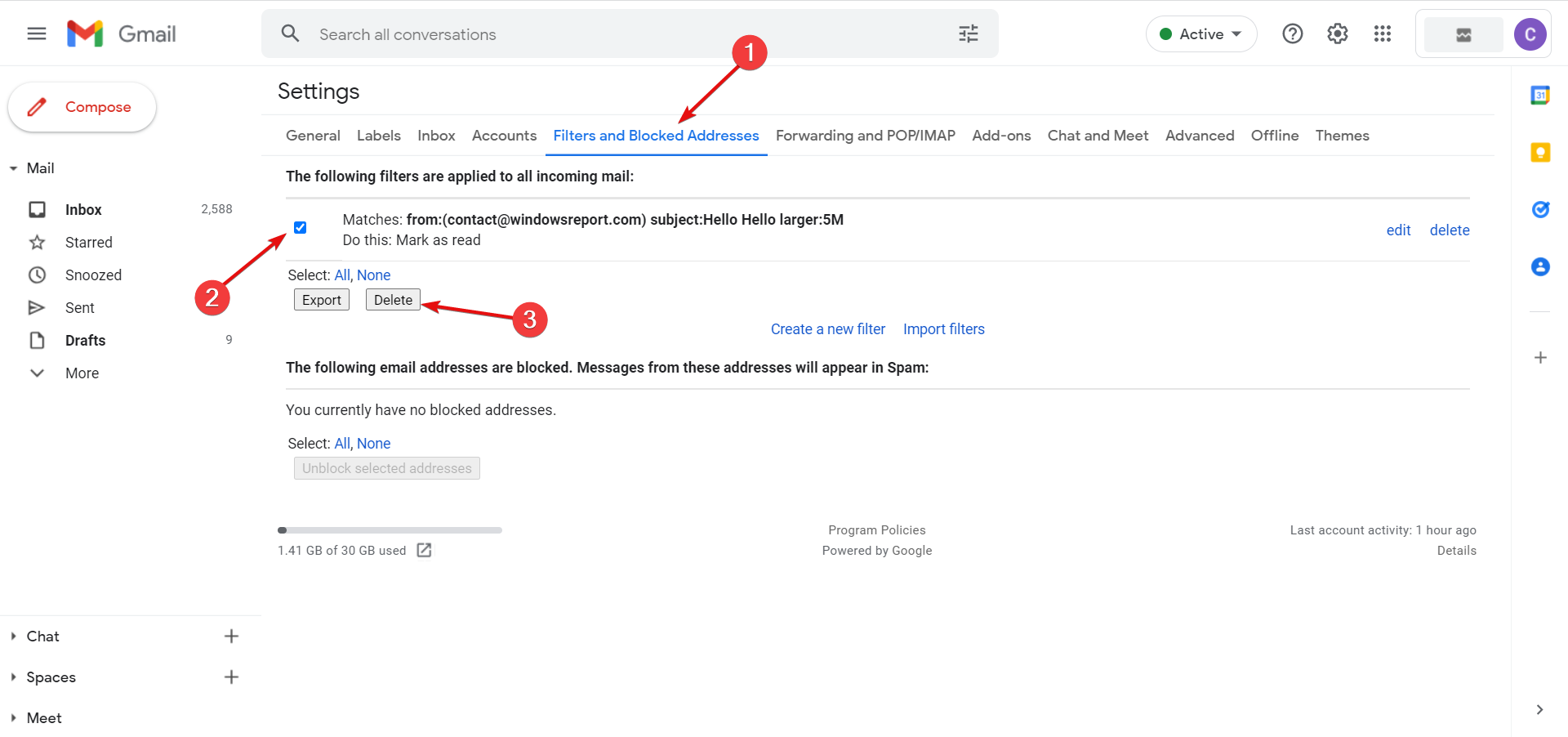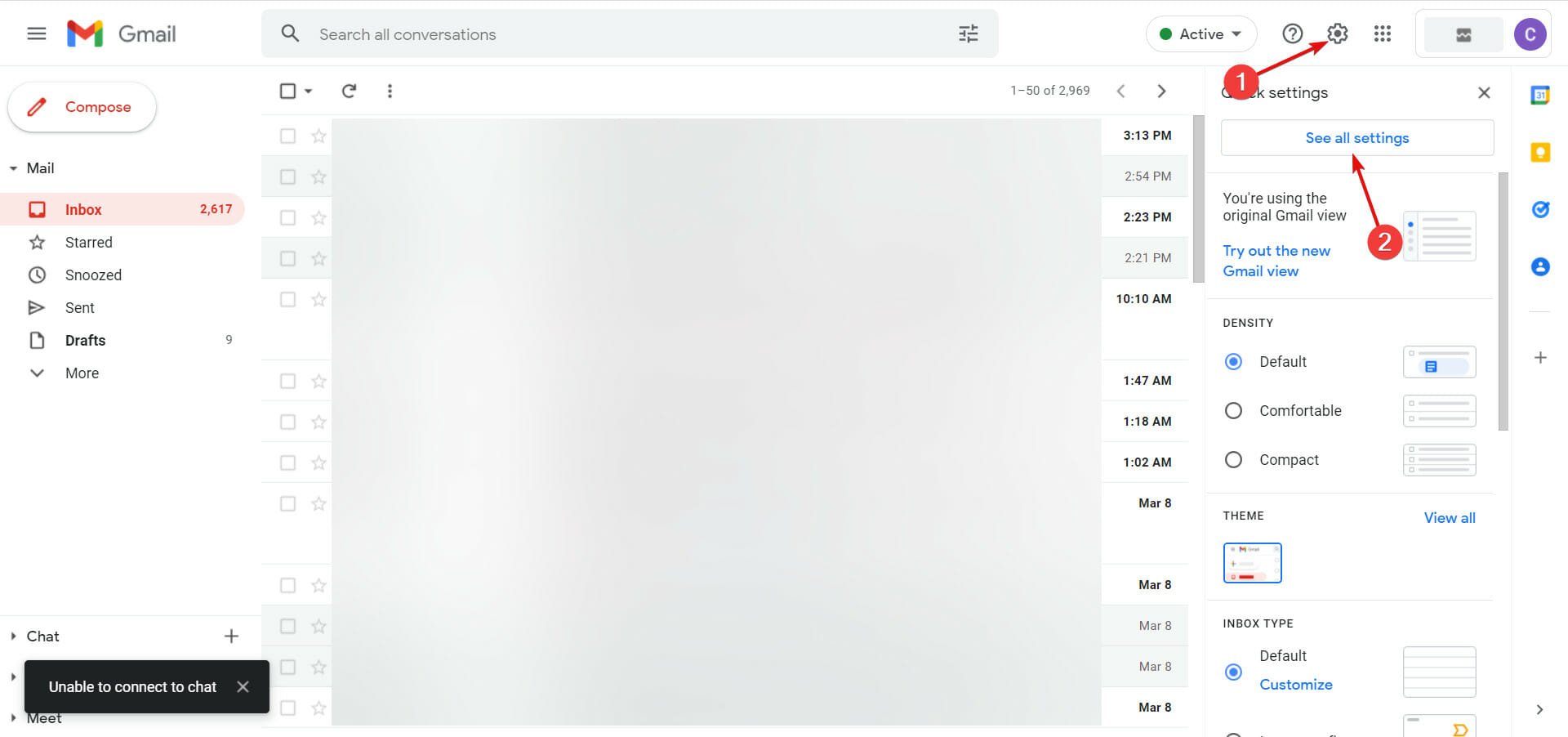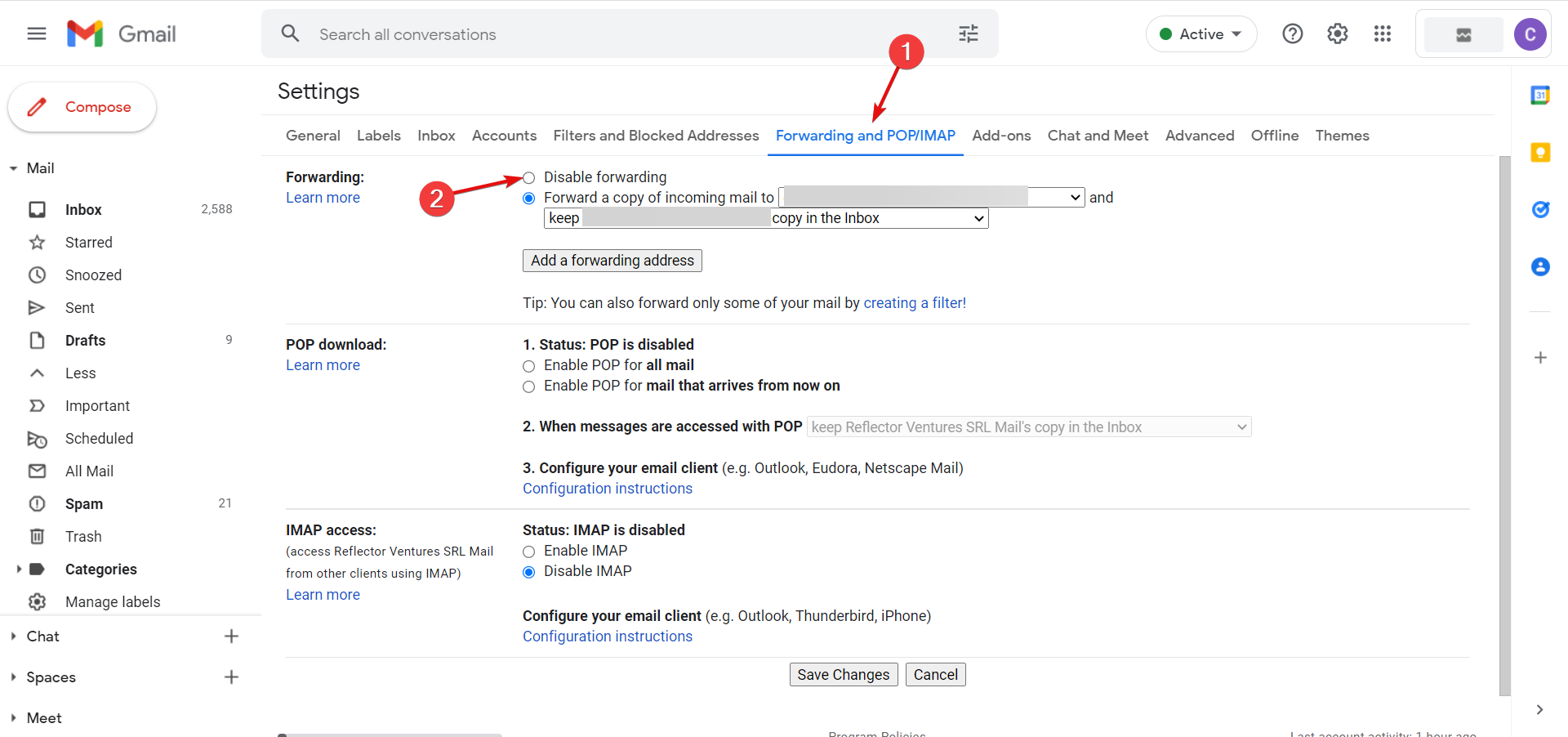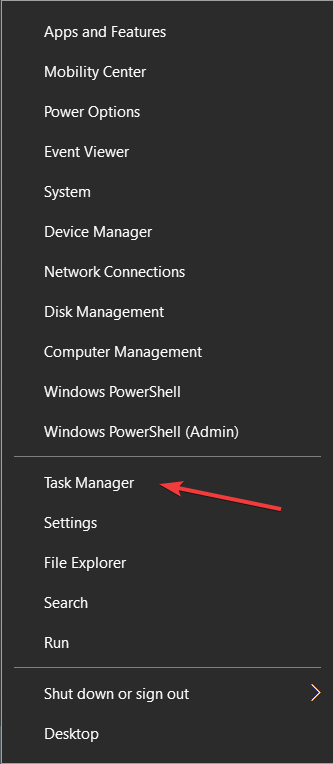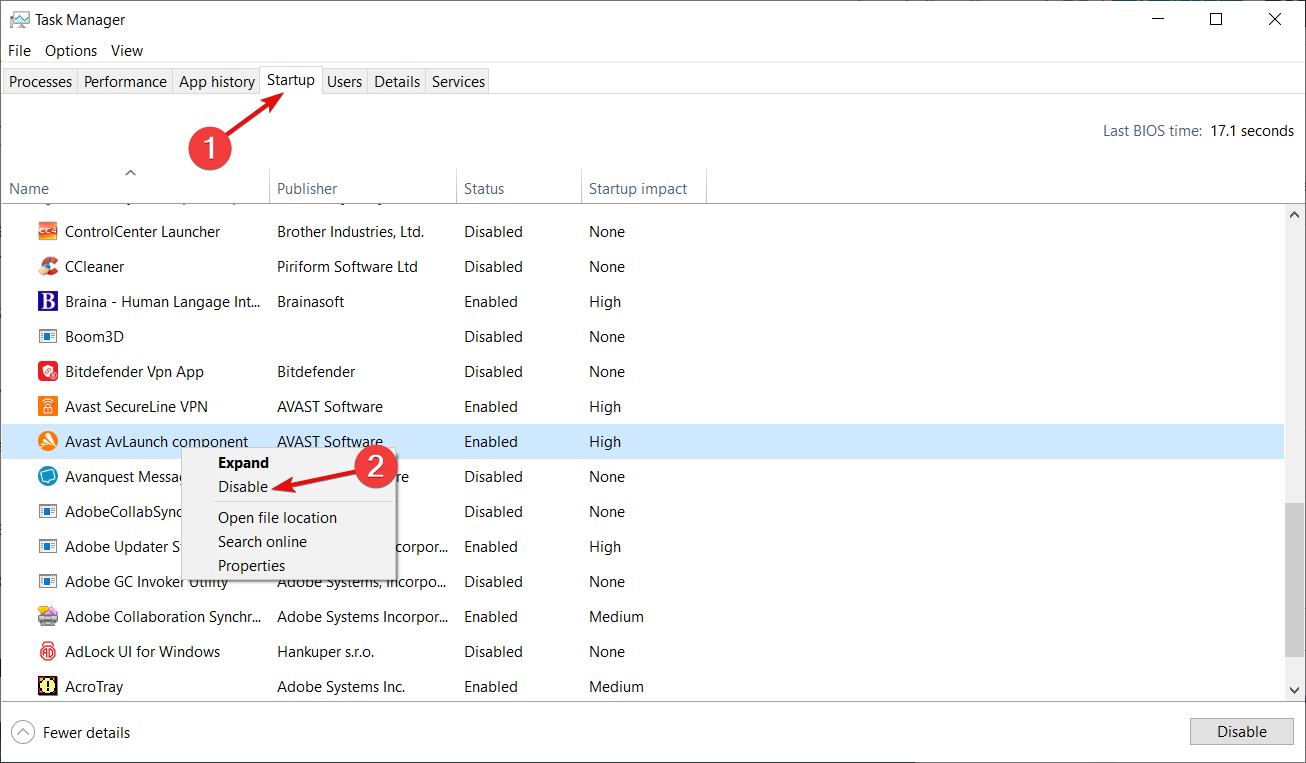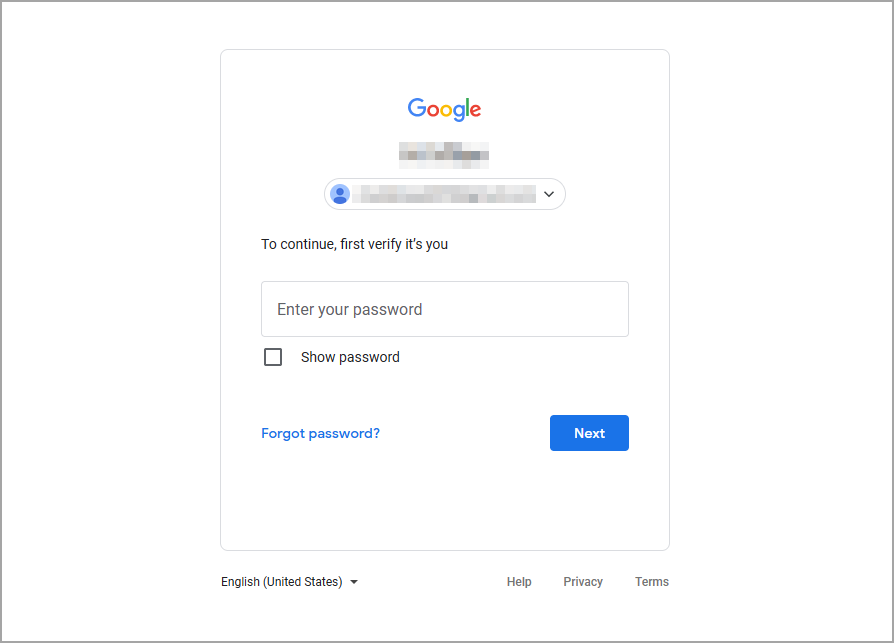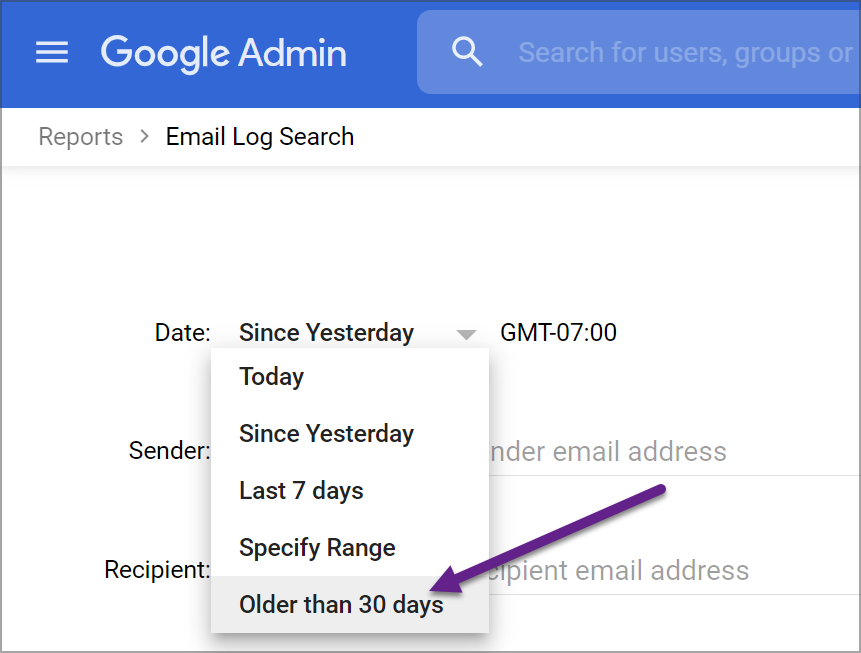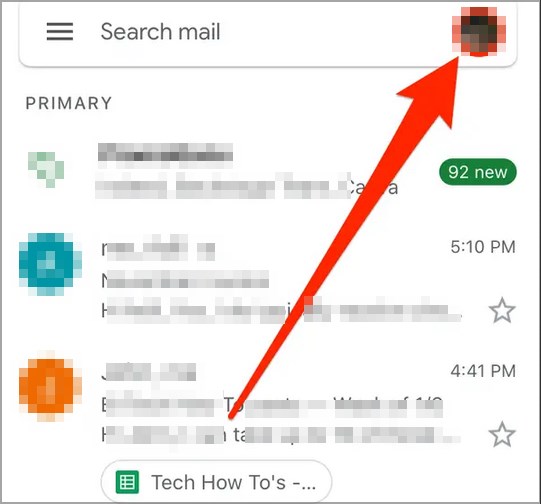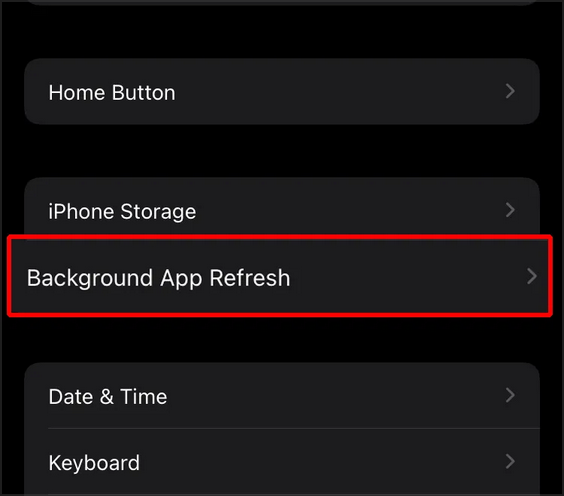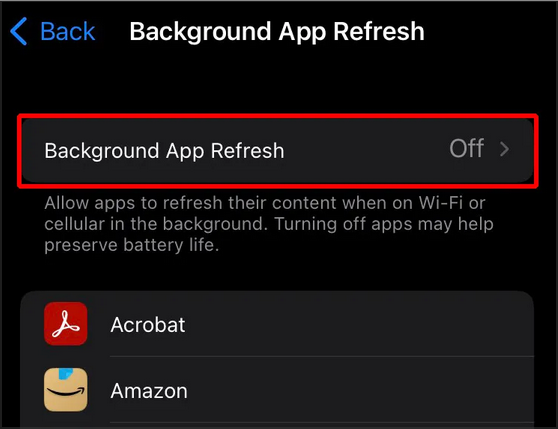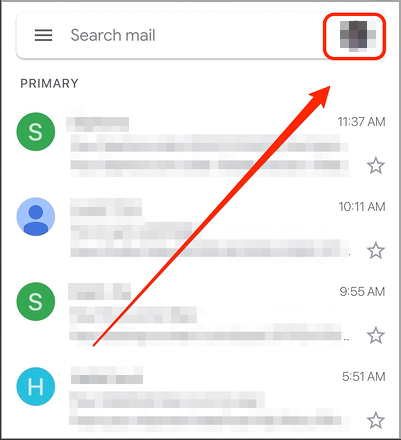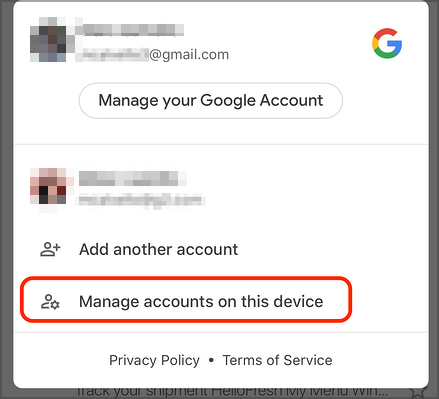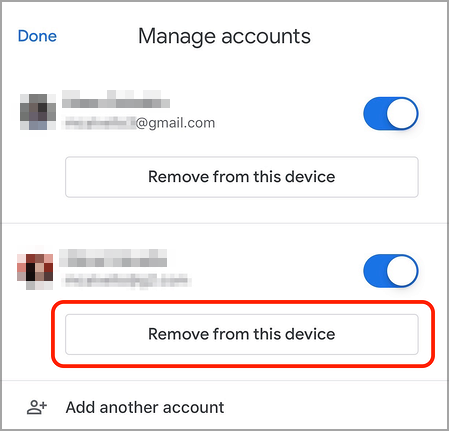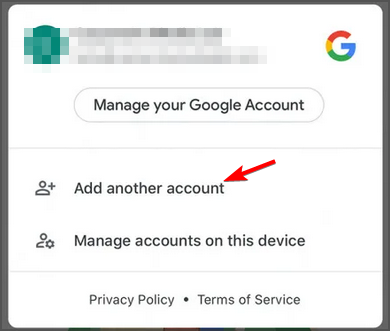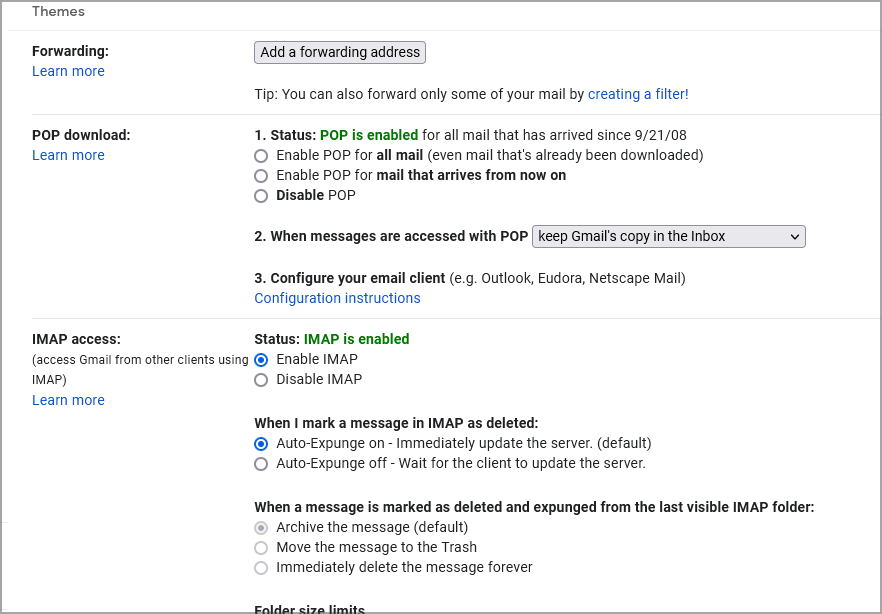Gmail non Riceve E-mail: Come Risolvere il Problema
8 min. read
Updated on
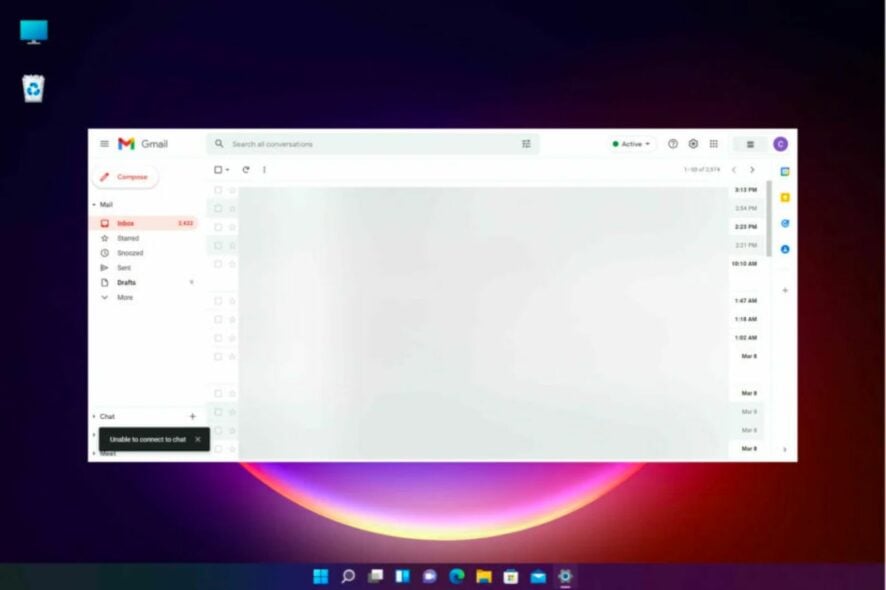
Alcuni utenti hanno affermato sui forum di Google che i loro account Gmail non ricevono alcuna email. Questi utenti potrebbero essere ancora in grado di inviare e-mail, ma non di riceverne.
In alcuni casi specifici, anche se ricevi e-mail, non puoi nemmeno accedervi.
Perché Gmail non riceve le email?
Prima di tutto, controlla se i servizi Gmail sono online; perché Google potrebbe subire interruzioni di volta in volta. Di seguito spieghiamo esattamente come farlo.
Potresti non ricevere messaggi Gmail a causa di filtri, spazio di archiviazione insufficiente dell’account, firewall antivirus o semplicemente alcune impostazioni del browser.
In altri casi più estremi, è stato segnalato che questi stessi elementi impediscono il caricamento di Gmail. Quindi, di seguito ti elenchiamo le correzioni più importanti per un account Gmail che non riceve e-mail.
Tali problemi di posta elettronica si verificano su dispositivi diversi e da mittenti diversi, come i seguenti:
- Gmail non riceve le email sul telefono iPhone/Android – Dopo aver controllato lo stato del server di Gmail, dai un’occhiata alla sua memoria per vedere se è piena.
- Gmail non riceve e-mail da un mittente, Outlook, Instagram – è possibile che tu abbia segnalato questi mittenti come spam, rendendoli così impossibilitati a contattarti. Puoi annullare questa operazione accedendo alla cartella Spam ed etichettando i mittenti come Non spam.
Unisciti a noi mentre esploriamo l’elenco dei potenziali problemi in modo che tu possa trovare risposte più efficienti ai tuoi problemi man mano che procediamo!
Cosa devo fare se il mio Gmail non riceve le email?
[wr_toc]
Se il tuo account Gmail non riceve le email, prova ad aprirlo in un altro browser e verifica se il problema persiste. Puoi utilizzare qualsiasi altro browser per questo scopo, ma ti consigliamo vivamente Opera.
Questo browser è basato sul motore Chromium, ma a differenza di Chrome, non invierà i tuoi dati a Google. Vale la pena ricordare che questo browser ha AdBlock, VPN, privacy, monitoraggio e protezione da malware integrati, quindi è uno dei browser più sicuri online.

Opera
Un browser Web che garantirà velocità di caricamento delle pagine Web elevate e un’esperienza Gmail priva di errori.1. Controlla lo stato del server di Gmail
Se Gmail non riceve le email ma puoi inviarle, è possibile che il servizio Gmail sia temporaneamente inattivo. Per verificare se è così, apri il sito Web Downdetector in un browser.
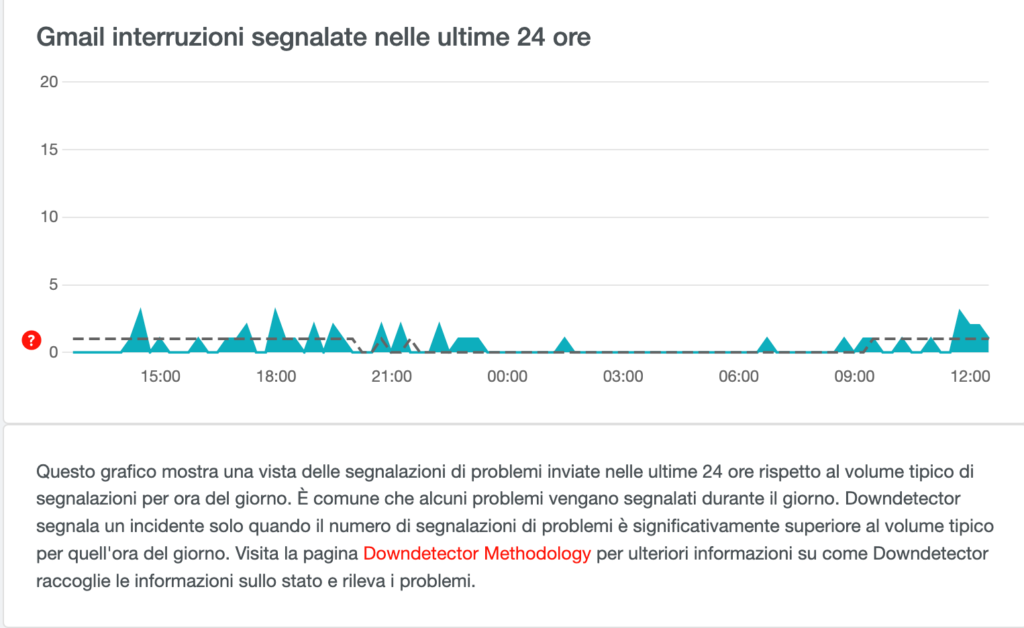
Inserisci la parola chiave Gmail nella casella di ricerca di quel sito Web e premi il tasto Invio . Quindi fai clic su Gmail per vedere se c’è un’interruzione. In tal caso, attendi che Google risolva l’interruzione.
2. Controlla la cartella Spam
Gmail ha un filtro antispam piuttosto buono, ma a volte anche i messaggi innocui di mittenti fidati possono raggiungere la cartella Spam, quindi è logico che se ti mancano alcuni messaggi, controlla quella memoria.
- Accedi al tuo account Gmail e fai clic sull’opzione Altro nel riquadro a sinistra.
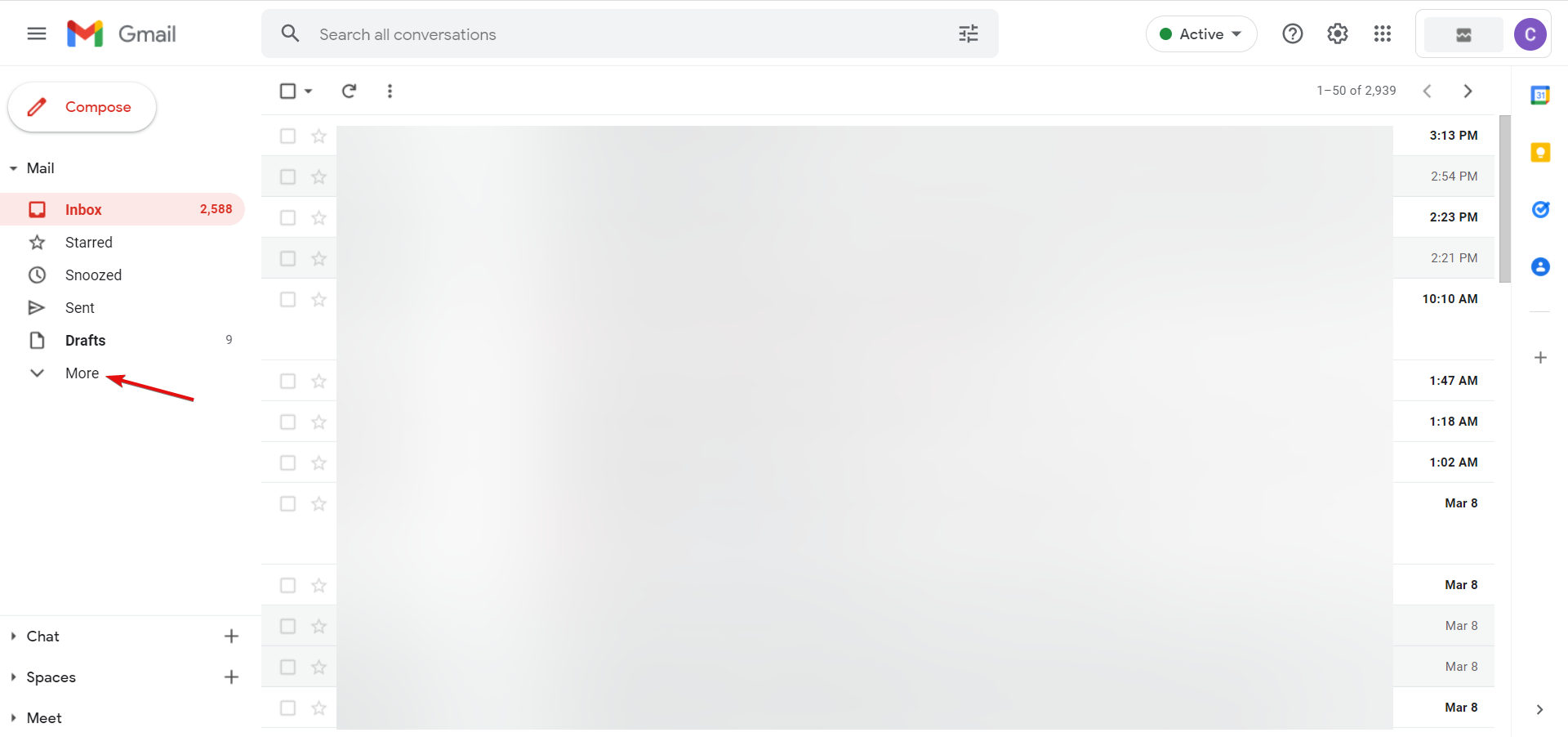
2. Ora seleziona la cartella Spam e controlla se le email che stavi aspettando sono nell’elenco. Dovresti sapere che le e-mail non rimangono in questa cartella per più di 30 giorni perché dopo vengono eliminate.
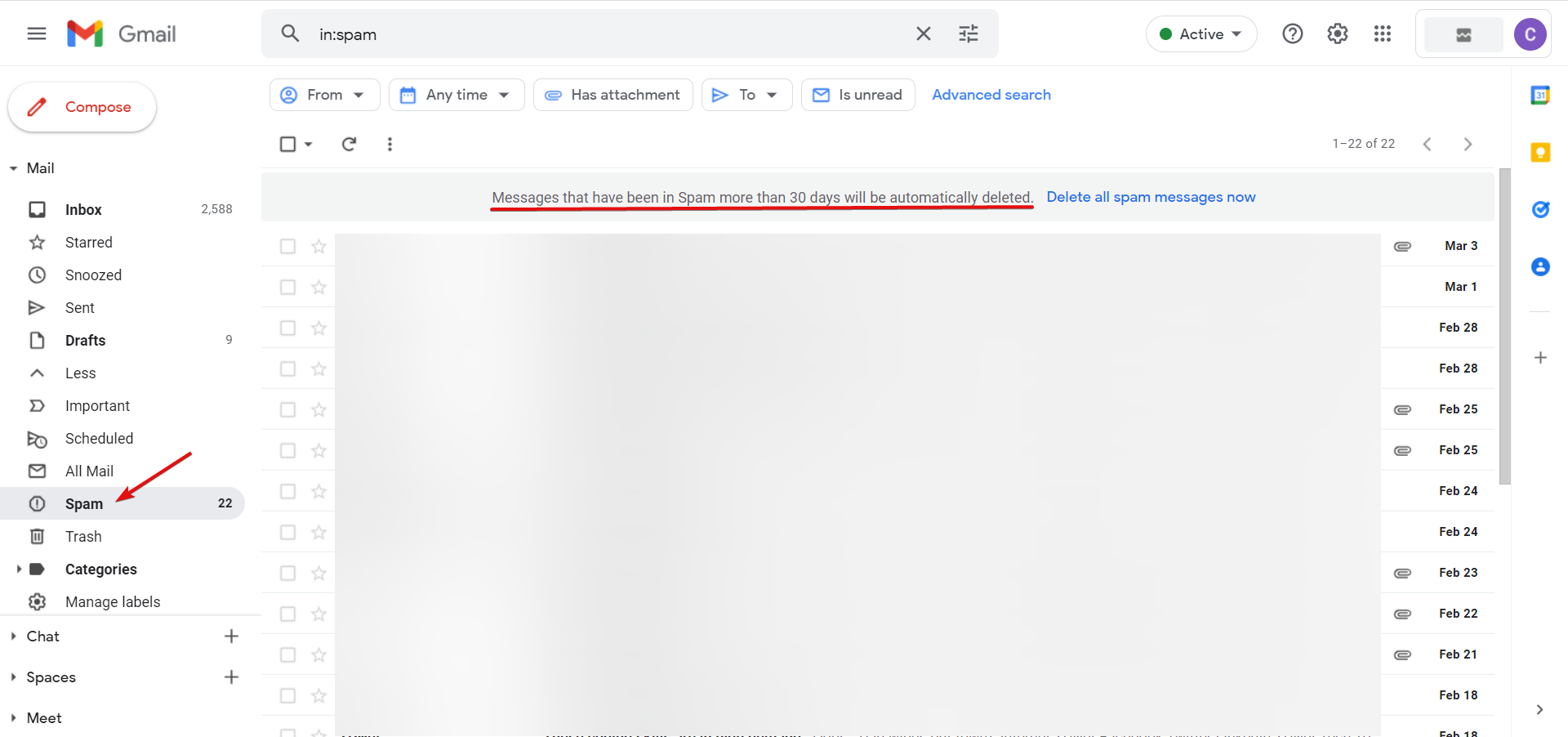
3. Se trovi un’email utile che stavi cercando, fai clic su di essa, quindi premi il pulsante Segnala come non spam. Il messaggio verrà recuperato e trasferito nella cartella Posta in arrivo e la prossima volta che riceverai un’e-mail da quell’indirizzo, non sarà più considerato spam.
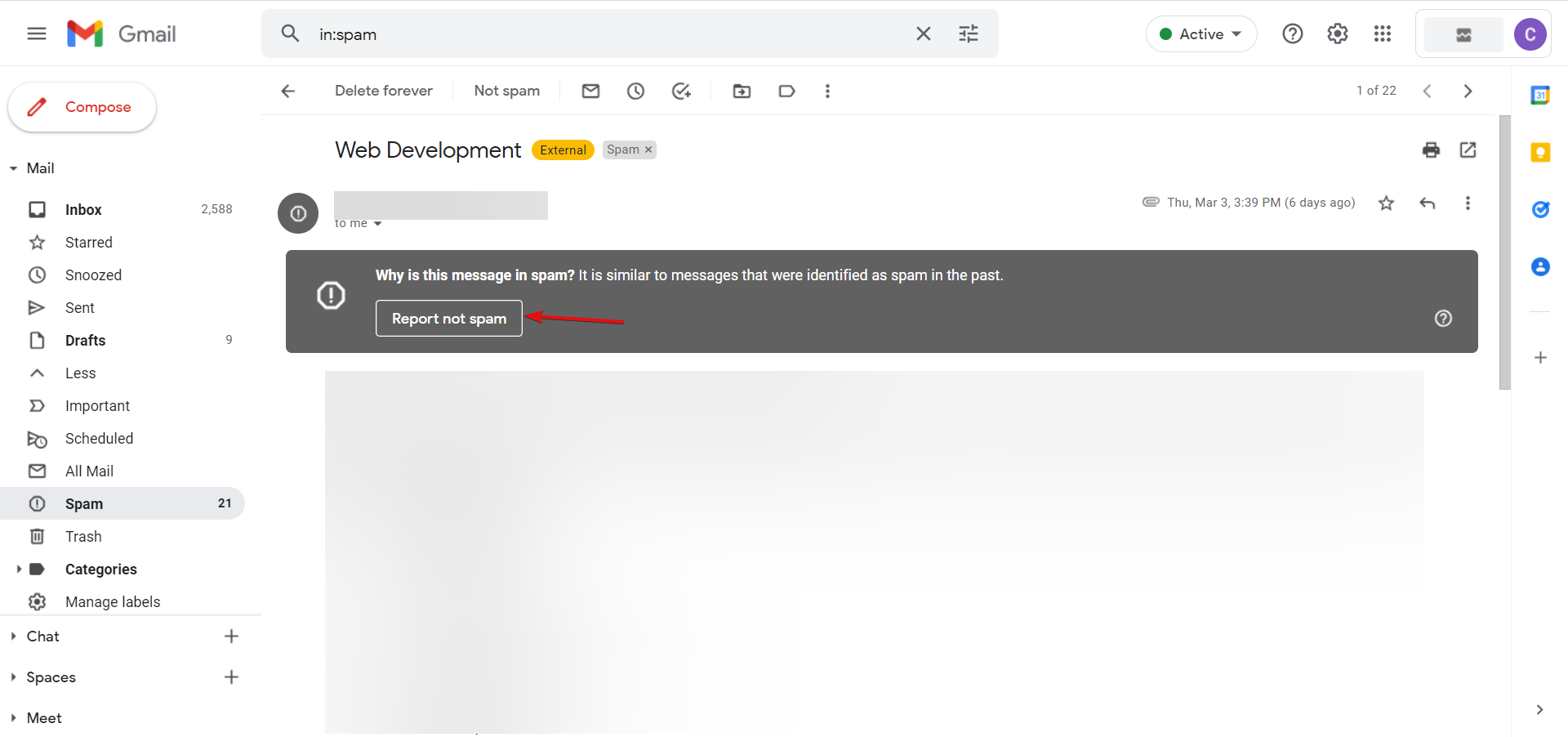
Potresti anche dare un’occhiata alla nostra guida su come impedire che le email vadano direttamente nel cestino in Gmail.
3. Controlla la quota di archiviazione di Gmail
- Apri Google Drive e accedi al tuo account.
- Lo spazio di archiviazione massimo allocato gratuitamente per tutti i servizi Google è di 15 GB combinati e nella parte in basso a sinistra vedrai esattamente quanto è occupato.
- Se hai raggiunto i 15 GB di spazio di archiviazione, dovrai liberare spazio. Per farlo, apri Gmail in un browser.
- Quindi selezionare alcune e-mail da eliminare e fare clic sul pulsante Elimina.
- Fai clic su Altro a sinistra della scheda di Gmail, fai clic sul cestino Thrash per aprirlo e seleziona l’opzione Svuota Thrash ora.
- Successivamente, inizierai a ricevere nuovamente le email di Gmail.
Non è possibile ricevere e-mail quando non si dispone di spazio Gmail gratuito e, in tal caso, si verificherà un problema con lo spazio di archiviazione di Gmail pieno che non riceve le e-mail.
La soluzione di cui sopra è temporanea ma potresti anche prendere in considerazione l’acquisto di più spazio di archiviazione.
Inoltre, se sei stanco dei problemi di Gmail, ti suggeriamo di provare invece un client di posta di terze parti poiché questo servizio è molto più stabile e presenta meno tempi di inattività.
Mailbird funge da hub generale per tutti i tuoi indirizzi e-mail (Yahoo, Gmail, Microsoft ecc.), permettendoti di avere un controllo migliore sulle tue e-mail.
4. Elimina i filtri e-mail
- Dopo aver effettuato l’accesso al tuo account Gmail, fai clic sul pulsante Impostazioni e seleziona Visualizza tutte le impostazioni.
- Fai clic su Filtri e indirizzi bloccati , seleziona tutti i filtri elencati in quella scheda e premi il pulsante Elimina per cancellare i filtri.
Il motivo per cui non puoi ricevere alcune e-mail da determinate persone è che in qualche modo le hai bloccate creando un filtro, ma questa soluzione rimuoverà qualsiasi blocco di questo tipo.
5. Disattiva l’inoltro e-mail
- Fai clic sul pulsante Impostazioni in Gmail e seleziona l’opzione Visualizza tutte le impostazioni .
- Seleziona Inoltro e POP/IMAP per aprire quella scheda, quindi fai clic sull’opzione Disabilita inoltro lì.
- Fare clic sul pulsante Salva modifiche nella parte inferiore della pagina.
6. Disattivare o configurare i firewall
- Fare clic con il tasto destro sulla barra delle applicazioni e selezionare Gestione attività .
- Fare clic sulla scheda Avvio , quindi fare clic con il pulsante destro del mouse sull’antivirus dall’elenco e selezionare Disabilita .
Alcuni software antivirus includono anche firewall in grado di bloccare anche le e-mail di Gmail. Quindi, prova a rimuovere le utilità antivirus dall’avvio del sistema, che ne impedirà l’esecuzione quando gli utenti avviano Windows.
Se ricevi messaggi Gmail dopo aver riavviato Windows, il software antivirus deve aver bloccato le e-mail mentre era in esecuzione.
In alternativa, gli utenti possono configurare le impostazioni delle utilità antivirus per impedirgli di bloccare le e-mail oppure è possibile disinstallare l’antivirus e utilizzare un antivirus compatibile con Windows 10.
Gmail non riceve email da un mittente:
Controlla se l’e-mail è stata consegnata
- Accedi alla tua Console di amministrazione Google.
- Inserisci il tuo nome utente e password.
- Ora vai su Rapporti e seleziona Ricerca log email.
- Selezionare l’intervallo di date desiderato dalla sezione Data.
- Ora inserisci le informazioni di ricerca per quel messaggio.
- Controlla i messaggi e il loro stato di consegna.
- Se il messaggio è stato consegnato, prova le soluzioni sopra menzionate per risolverlo.
Gmail non riceve email da Outlook
Questo problema può verificarsi a causa di problemi con il server Outlook o con le impostazioni di Gmail. Abbiamo trattato un problema simile nelle nostre e-mail di Gmail che non venivano consegnate alla guida di Outlook, quindi assicurati di controllarlo per ulteriori soluzioni.
Se il problema persiste, potrebbe essere necessario contattare il team di supporto di Gmail o Outlook poiché il problema è probabilmente correlato al lato server.
Gmail non riceve email ma può inviare
Nel caso in cui la tua quota di archiviazione sia stata superata, è una buona idea controllarla e liberare spazio. Abbiamo descritto questo problema nella Soluzione 3, quindi assicurati di controllarlo se non l’hai già fatto.
Se questo metodo non funziona per te, assicurati di provare altre soluzioni menzionate in questa guida.
Gmail non riceve e-mail dopo aver eliminato le e-mail
Questo problema è strettamente associato al precedente e se hai eliminato le email e liberato spazio, ma Gmail non funziona, devi cancellare i file da Google Drive.
Gmail e Google Drive condividono lo stesso spazio di archiviazione, quindi se hai caricato molti file su Google Drive, è possibile che stia utilizzando la maggior parte del tuo spazio di archiviazione.
Gmail non riceve email su iPhone
1. Cambia account
- Apri l’app Gmail.
- Ora tocca la tua immagine del profilo in alto a destra.
- Assicurati di aver selezionato l’account corretto.
2. Riabilita l’accesso all’account
- Visita la pagina Unlock Captcha di Google.
- Tocca Continua.
- Ora prova ad accedere nuovamente al tuo account Gmail.
3. Abilita l’aggiornamento in background
- Apri Impostazioni.
- Seleziona Generale.
- Ora vai su Aggiornamento app in background.
- Abilita l’aggiornamento dell’app in background.
- Assicurati che sia abilitato per Gmail.
Dopo aver abilitato questa funzione, controlla se il problema persiste.
4. Esci dall’app Gmail
- Tocca l’icona del tuo profilo in alto a destra.
- Quindi tocca Gestisci account su questo dispositivo.
- Ora tocca Rimuovi da questo dispositivo.
- Una volta rimosso l’account, ripeti i passaggi precedenti, ma questa volta seleziona Aggiungi un altro account.
Gmail non riceve email su Android
Controlla le impostazioni IMAP e POP
- Vai alla tua pagina POP/IMAP.
- Individua le impostazioni POP e IMAP e assicurati che siano abilitate.
- Salvare le modifiche.
Puoi anche provare a disconnetterti dal tuo account e accedere nuovamente o disabilitare il port forwarding, come ti abbiamo mostrato nella Soluzione 5.
Queste sono le soluzioni più probabili se Gmail ha smesso di ricevere e-mail, quindi assicurati di provarle tutte.
I problemi che i tuoi utenti hanno segnalato riguardo all’utilizzo di Gmail possono essere estremamente vari, comprese le email che scompaiono o la visualizzazione del più comune errore Qualcosa è andato storto.
Sentiti libero di condividere la tua esperienza con noi e se hai qualche suggerimento utilizzando la sezione dei commenti che si trova sotto questa guida.